- Na tela inicial do seu iPhone acesse Ajustes (Settings)
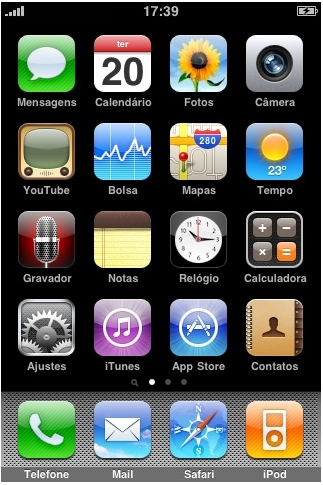
- Selecione Mail, Contatos, Calendários (Mail, Contacts, Calendar)
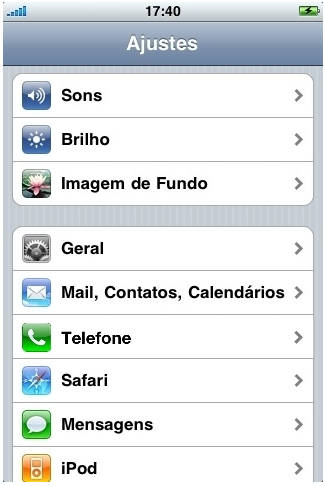
- Depois, acesse Adicionar Conta (Add Account)
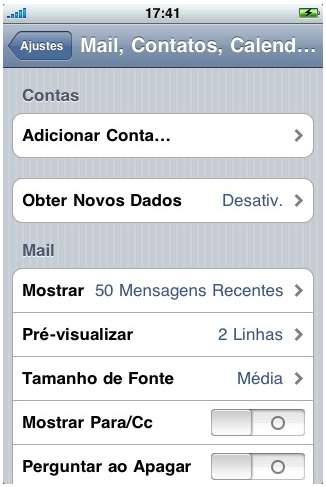
- Na tela com várias opções de e-mail, escolha Outra (Other)
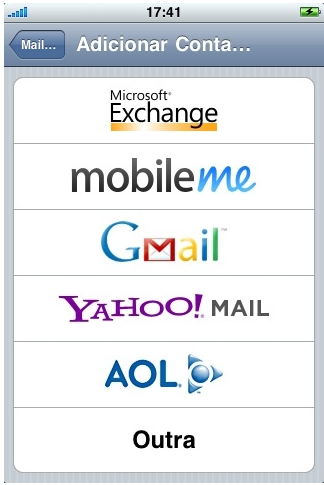
- Em seguida, selecione Adicionar Conta do Mail (Add Mail Account)
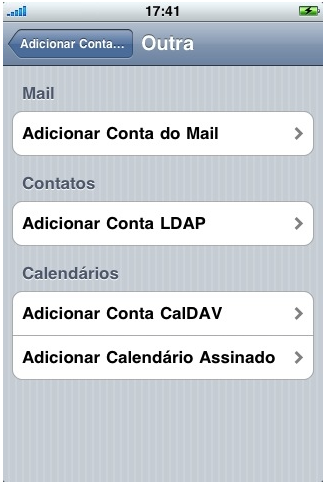
- Preencha seus dados e salve:
- Nome (Name): [digite seu nome]
- Endereço (Address): [digite o endereço completo do seu e-mail usuario@dominio.com.br]
- Senha (Password): [digite sua senha]
- Descrição (Description): [digite aqui a descrição se preferir]
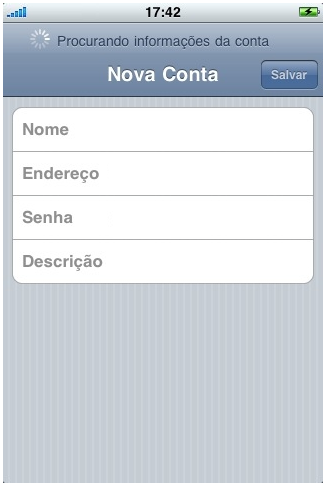
- Agora preencha as informações de recebimento e de envio:
- "Servidor de Correio de Entrada" (Incoming Mail Server):
- Nome do Host (Host Name): mail.seudominio.com.br
- Nome de Usuário (User name): [seu login sem o @seudominio.com.br]
- Senha (Password): [digite sua senha]
- Nome do Host (Host Name): mail.seudominio.com.br
- "Servidor de Correio de Saída" (Outgoing Mail Server):
- Nome do Host (Host Name): mail.seudominio.com.br
- Nome de Usuário (User name): [seu login sem o @seudominio.com.br]
- Senha (Password): [digite sua senha]
- Salve as alterações
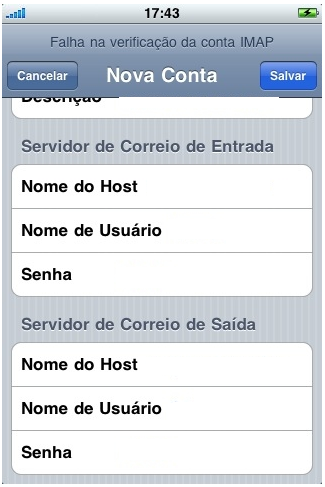
- O iPhone pode levar alguns instantes para terminar as configurações. Caso apareça esta mensagem sobre SSL, escolha Não
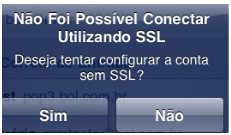
- Após selecionar Não na mensagem, escolha Salvar
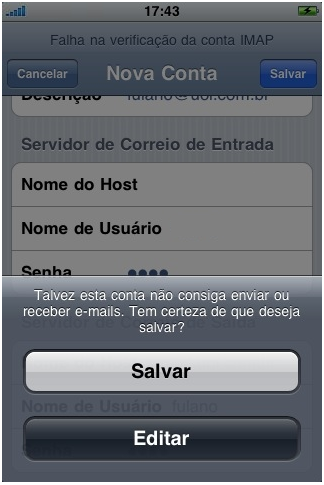
- De volta à tela de configurações, selecione Avançado
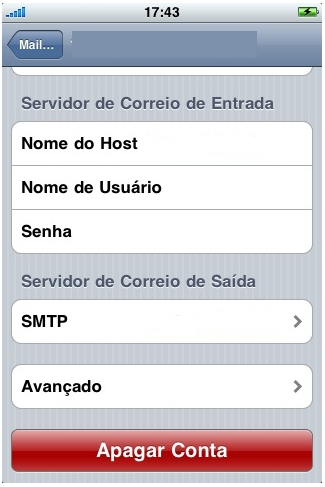
- "Servidor de correio de saída" (Outgoing Settings):
- Usar SSL (Use SSL): OFF
- Autenticação (Authentication): Senha
- Porta do servidor (Server port): 587
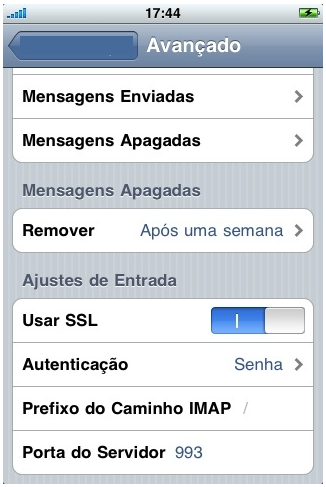
- Depois, basta voltar duas vezes, clicando na seta com seu endereço de e-mail e pronto! Seu iPhone está configurado para ler o email.

